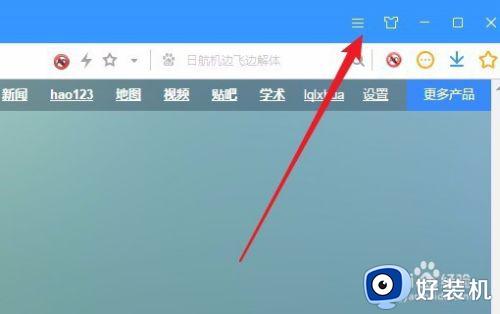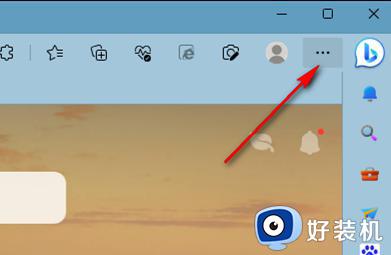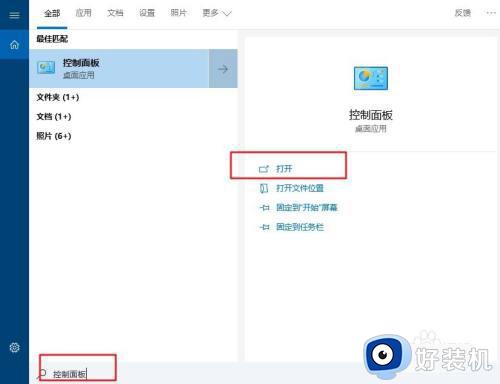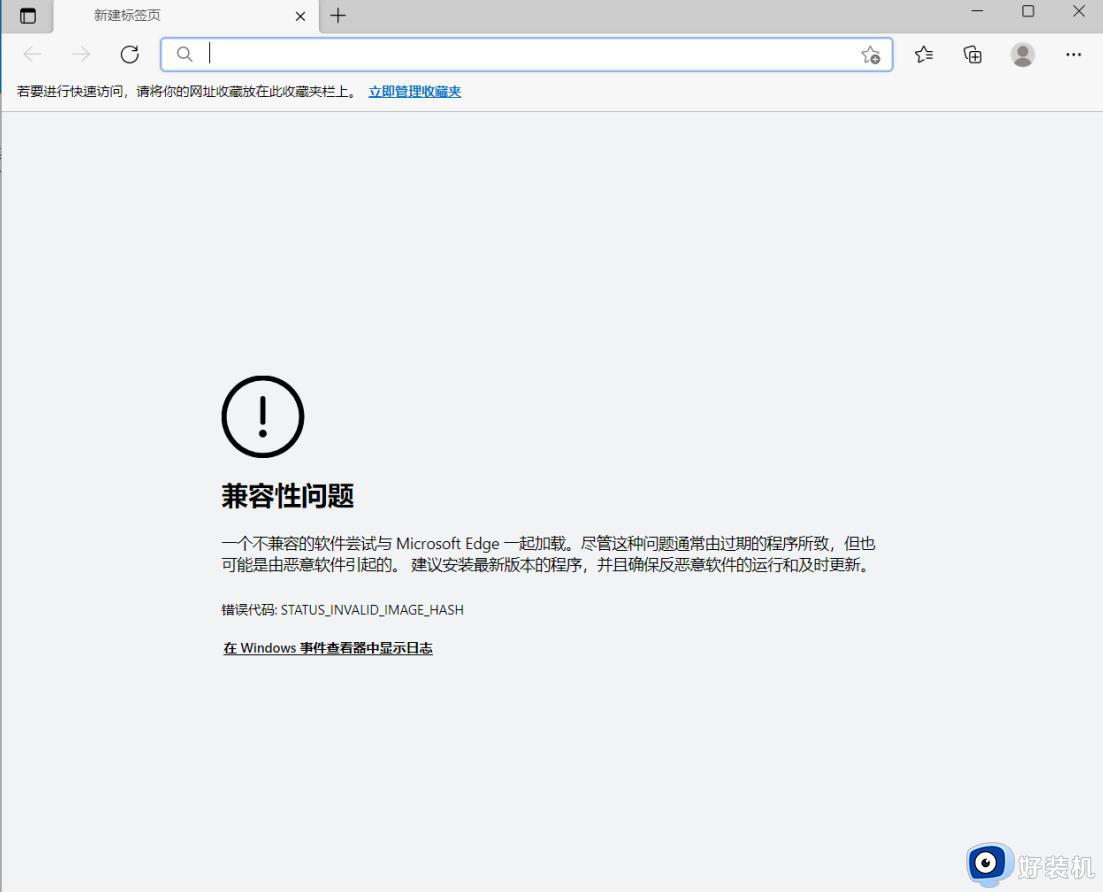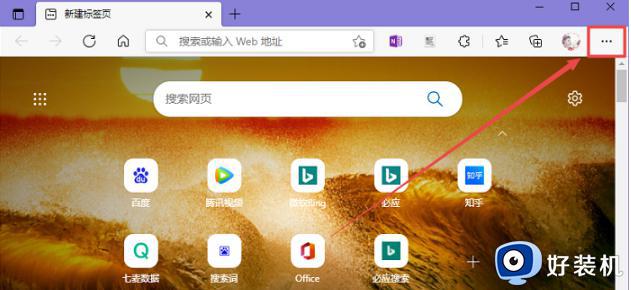微软浏览器edge硬件加速怎么开启_edge浏览器使用硬件加速方法
时间:2022-05-26 10:36:41作者:run
在微软edge浏览器开启硬件加速之后,能够有效降低浏览网页时的系统资源占用,减轻cpu的负担,今天小编就给大家带来微软浏览器edge硬件加速怎么开启,如果你刚好遇到这个问题,跟着小编一起来操作吧。
解决方法:
1.单击Microsoft Edge浏览器图标,打开浏览器。
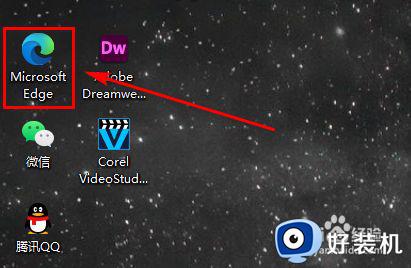
2.单击右上角【...】标识。
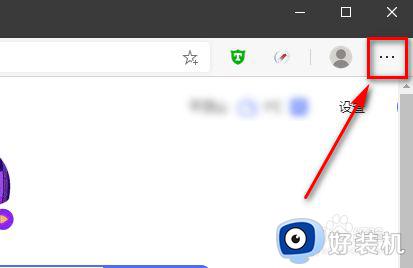
3.单击【设置】,打开设置页。
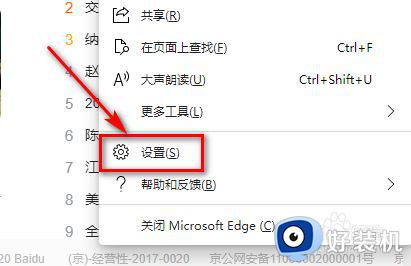
4.单击【系统】,打开系统页。
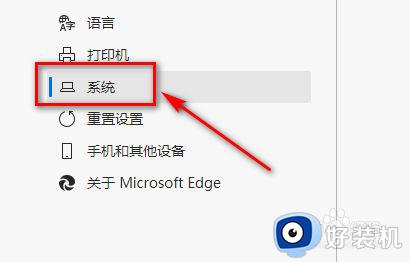
5.单击【使用硬件加速(如可用)】右侧按钮,由灰变蓝,后单击【重启】。
浏览器重启后可生效。
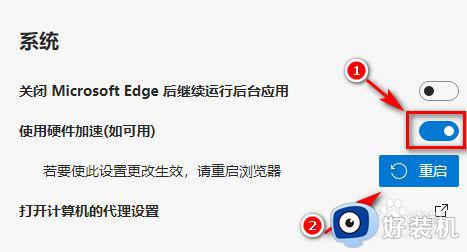
以上就是关于edge浏览器使用硬件加速方法的全部内容,还有不清楚的用户就可以参考一下小编的步骤进行操作,希望能够对大家有所帮助。